Zeigen Sie Unterbaugruppen, eindeutige Komponenten oder einzelne Komponenten mit separaten Farben an.
Neue Funktionen: 2025
Separate Farben anzeigen
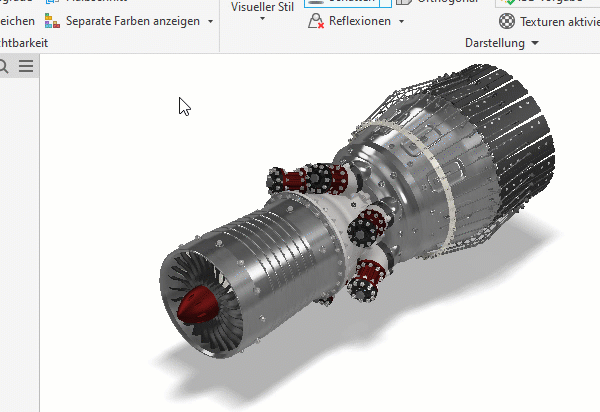
Verwenden Sie eine der folgenden Optionen, um Komponenten mit separaten Farben anzuzeigen.
- Klicken Sie in der Multifunktionsleiste auf der Registerkarte Ansicht in der Gruppe Sichtbarkeit auf den Pfeil Separate Farben anzeigen, um die Optionsliste anzuzeigen. Durch Klicken auf die Schaltfläche wird der Ansichtsmodus umgeschaltet und die zuletzt ausgewählte Option angezeigt.
- Wählen Sie in der Liste eine der folgenden Optionen:
- für jede eindeutige Baugruppe der obersten Ebene: Zum Anzeigen von Komponenten der obersten Ebene in unterschiedlichen Farben.
- für jede Baugruppe der obersten Ebene: Zum Anzeigen aller Komponenten der obersten Ebene in einer separaten Farbe.
- für jedes eindeutige Bauteil: Zum Anzeigen einer anderen Farbe für jedes eindeutige Bauteil, das in der Baugruppe verwendet wird.
- für jedes Bauteil: Zum Anzeigen einer anderen Farbe für jedes Bauteil in der Baugruppe.
- Um zur normalen Anzeigedarstellung zurückzukehren, klicken Sie erneut auf die Schaltfläche Separate Farben anzeigen, nicht auf den Pfeil der Dropdown-Liste.
Anmerkung: Separate Farben anzeigen ist ein Ansichtsstatus. Wenn Sie beispielsweise eine Direktbearbeitung durchführen, zum Raytracing oder in eine Zusatzmodul-Umgebung wechseln, wird der Status wieder auf die normale Darstellung zurückgesetzt.
Verwalten der verwendeten Farben
Sie können die für ein bestimmtes Farbschema verwendeten Farben ändern.
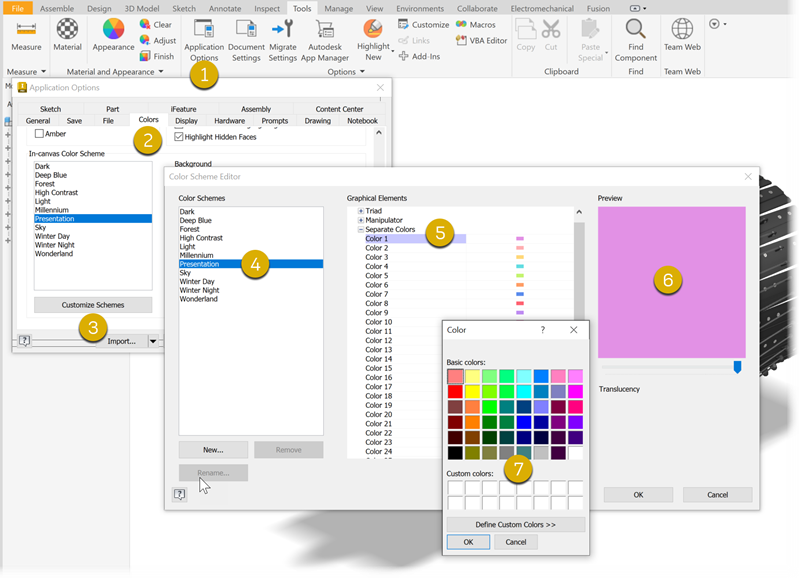
Um die Farbauswahl zu ändern, gehen Sie wie folgt vor:
- Klicken Sie auf der Registerkarte Extras auf Anwendungsoptionen.
- Klicken Sie im Dialogfeld Anwendungsoptionen auf die Registerkarte Farben.
- Klicken Sie auf der Registerkarte Farben auf Schemata anpassen.
- Klicken Sie im Farbschema-Editor unter Farbschemata auf das Farbschema, das Sie ändern möchten.
- Erweitern Sie unter Grafische Elemente die Option Separate Farben, und wählen Sie eine Farbe aus.
- Klicken Sie auf die Vorschau, um das Dialogfeld Farbe anzuzeigen.
- Wählen Sie im Dialogfeld Farbe eine Farbe aus, oder definieren Sie eine benutzerdefinierte Farbe. Achten Sie darauf, für jede benutzerdefinierte Farbe, die Sie definieren, in die Palette Benutzerdefinierte Farben zu klicken, um die Farbe dort hinzuzufügen, bevor Sie auf OK klicken.